De Cisco VPN 3000 Concentrator configureren op een Cisco-router
Inhoud
Inleiding
Deze voorbeeldconfiguratie toont hoe u een privaat netwerk achter een router kunt aansluiten die Cisco IOS® software aan een privaat netwerk achter de Cisco VPN 3000 Concentrator draait. De apparaten op de netwerken kennen elkaar door hun privé adressen.
Voorwaarden
Vereisten
Er zijn geen specifieke vereisten van toepassing op dit document.
Gebruikte componenten
De informatie in dit document is gebaseerd op de volgende software- en hardware-versies:
-
Cisco 2611 router met Cisco IOS-softwarerelease 12.3.2(1)a
Opmerking: Zorg dat Cisco 2600 Series routers is geïnstalleerd met een crypto IPsec VPN-afbeelding die de VPN-functie ondersteunt.
-
Cisco VPN 3000 Concentrator met 4.0.1 B
De informatie in dit document is gebaseerd op de apparaten in een specifieke laboratoriumomgeving. Alle apparaten die in dit document worden beschreven, hadden een opgeschoonde (standaard)configuratie. Als uw netwerk live is, moet u de potentiële impact van elke opdracht begrijpen.
Conventies
Configureren
Deze sectie bevat informatie over het configureren van de functies die in dit document worden beschreven.
N.B.: Gebruik het Opdrachtupgereedschap (alleen geregistreerde klanten) om meer informatie te vinden over de opdrachten die in dit document worden gebruikt.
Netwerkdiagram
Het netwerk in dit document is als volgt opgebouwd.
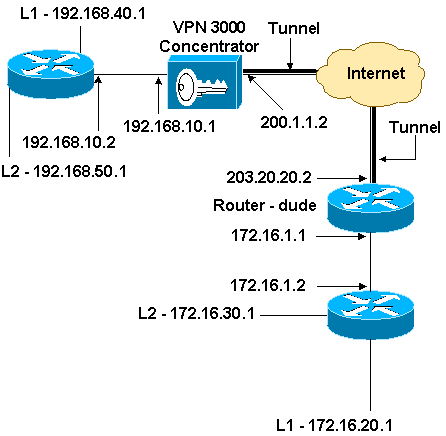
Configuraties
Dit document gebruikt deze configuratie.
| Routerconfiguratie |
|---|
version 12.3 service timestamps debug datetime msec service timestamps log datetime msec no service password-encryption ! hostname dude ! memory-size iomem 15 ip subnet-zero ! ip audit notify log ip audit po max-events 100 ! !--- IKE policies. crypto isakmp policy 1 encr 3des hash md5 authentication pre-share group 2 crypto isakmp key cisco123 address 200.1.1.2 ! !--- IPsec policies. crypto ipsec transform-set to_vpn esp-3des esp-md5-hmac ! crypto map to_vpn 10 ipsec-isakmp set peer 200.1.1.2 set transform-set to_vpn !--- Traffic to encrypt. match address 101 ! interface Ethernet0/0 ip address 203.20.20.2 255.255.255.0 ip nat outside half-duplex crypto map to_vpn ! interface Ethernet0/1 ip address 172.16.1.1 255.255.255.0 ip nat inside half-duplex ! ip nat pool mypool 203.20.20.3 203.20.20.3 netmask 255.255.255.0 ip nat inside source route-map nonat pool mypool overload ip http server no ip http secure-server ip classless ip route 0.0.0.0 0.0.0.0 203.20.20.1 ip route 172.16.20.0 255.255.255.0 172.16.1.2 ip route 172.16.30.0 255.255.255.0 172.16.1.2 ! !--- Traffic to encrypt. access-list 101 permit ip 172.16.1.0 0.0.0.255 192.168.10.0 0.0.0.255 access-list 101 permit ip 172.16.1.0 0.0.0.255 192.168.40.0 0.0.0.255 access-list 101 permit ip 172.16.1.0 0.0.0.255 192.168.50.0 0.0.0.255 access-list 101 permit ip 172.16.20.0 0.0.0.255 192.168.10.0 0.0.0.255 access-list 101 permit ip 172.16.20.0 0.0.0.255 192.168.40.0 0.0.0.255 access-list 101 permit ip 172.16.20.0 0.0.0.255 192.168.50.0 0.0.0.255 access-list 101 permit ip 172.16.30.0 0.0.0.255 192.168.10.0 0.0.0.255 access-list 101 permit ip 172.16.30.0 0.0.0.255 192.168.40.0 0.0.0.255 access-list 101 permit ip 172.16.30.0 0.0.0.255 192.168.50.0 0.0.0.255 !--- Traffic to except from the NAT process. access-list 110 deny ip 172.16.1.0 0.0.0.255 192.168.10.0 0.0.0.255 access-list 110 deny ip 172.16.1.0 0.0.0.255 192.168.40.0 0.0.0.255 access-list 110 deny ip 172.16.1.0 0.0.0.255 192.168.50.0 0.0.0.255 access-list 110 deny ip 172.16.20.0 0.0.0.255 192.168.10.0 0.0.0.255 access-list 110 deny ip 172.16.20.0 0.0.0.255 192.168.40.0 0.0.0.255 access-list 110 deny ip 172.16.20.0 0.0.0.255 192.168.50.0 0.0.0.255 access-list 110 deny ip 172.16.30.0 0.0.0.255 192.168.10.0 0.0.0.255 access-list 110 deny ip 172.16.30.0 0.0.0.255 192.168.40.0 0.0.0.255 access-list 110 deny ip 172.16.30.0 0.0.0.255 192.168.50.0 0.0.0.255 access-list 110 permit ip 172.16.1.0 0.0.0.255 any ! route-map nonat permit 10 match ip address 110 ! line con 0 line aux 0 line vty 0 4 ! end |
VPN-configuratie
In deze lab-instelling wordt eerst de VPN-Concentrator benaderd via de console-poort en wordt een minimale configuratie toegevoegd, zodat de verdere configuratie kan worden uitgevoerd via de grafische gebruikersinterface (GUI).
Kies Beheer > Systeem opnieuw opstarten > Start > Herstart met Fabric-/standaardconfiguratie om te voorkomen dat er een bestaande configuratie in VPN-centrator is.
De VPN Concentrator verschijnt in Quick Configuration en deze items worden ingesteld na de herstart:
-
Tijd/datum
-
Interfaces/maskers in configuratie > interfaces (publiek=200.1.1.2/24, privé=192.168.10.1/24)
-
Standaard gateway in configuratie > Systeem > IP-routing > Default_Gateway (20.1.1.1)
Op dit punt is de VPN Concentrator toegankelijk via HTML van het binnennetwerk.
Opmerking: Omdat de VPN-centrator van buiten wordt beheerd, moet u ook selecteren:
-
Configuratie > Interfaces > 2-publiek > Selecteer IP-filter > 1. Private (standaard).
-
Beheer > toegangsrechten > Toegangscontrolelijst > Manager toevoegen aan het IP-adres van de externe manager.
Dit is niet nodig, tenzij u de VPN-centrator van buiten beheert.
-
Kies Configuration > Interfaces om de interfaces opnieuw te controleren nadat u de GUI hebt opgeroepen.
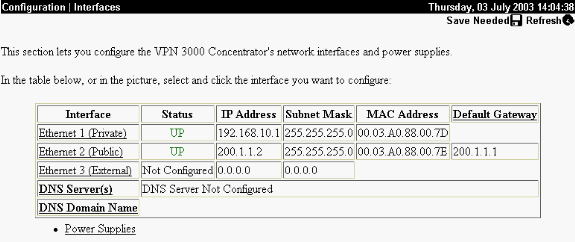
-
Kies Configuration > System > IP-routing > Default gateways om de standaard (Internet) gateway en de Tunnel Default (interne) gateway voor IPsec te configureren om de andere subnetten in het privénetwerk te bereiken.
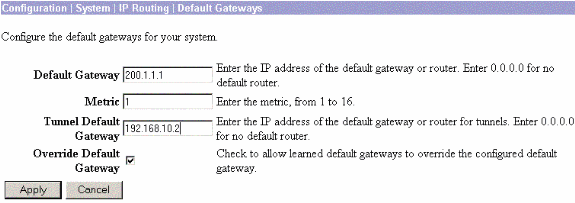
-
Kies Configuration > Policy Management > Network Lists om de netwerklijsten te maken die het te versleutelen verkeer definiëren.
Dit zijn de lokale netwerken:
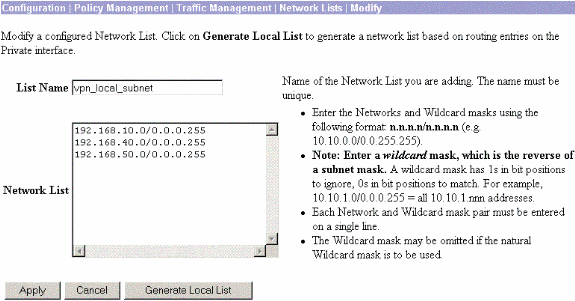
Dit zijn de verafgelegen netwerken:
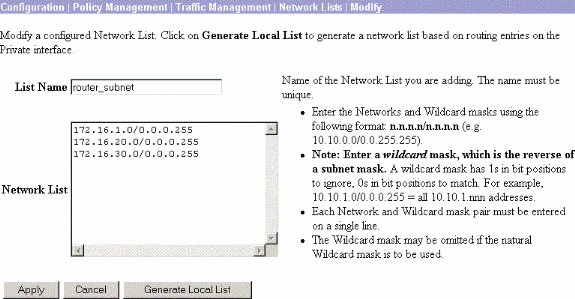
-
Na voltooiing, zijn dit de twee netwerklijsten:
Opmerking: Als de IPsec-tunnel niet omhoog komt, controleer dan of de interessante verkeersovereenkomsten aan beide kanten overeenkomen. Het interessante verkeer wordt gedefinieerd door de toegangslijst in de router- en PIX-boxen. Ze worden gedefinieerd door netwerklijsten in de VPN-concentrators.
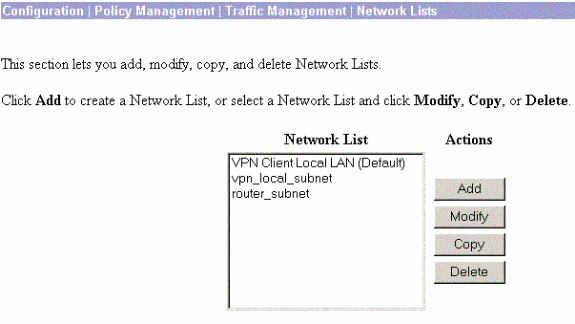
-
Kies Configuration > System > Tunneling Protocols > IPSec LAN-to-LAN en definieer de LAN-to-LAN tunnel.
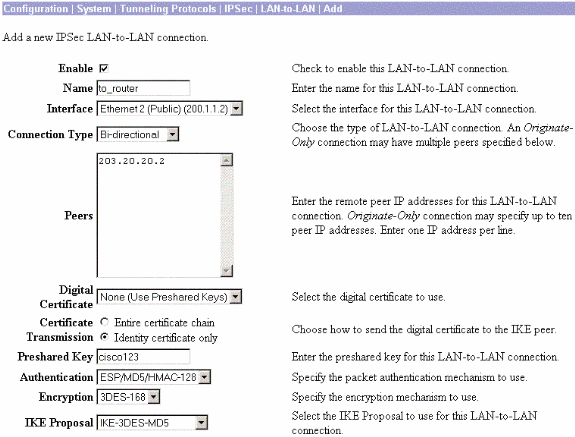
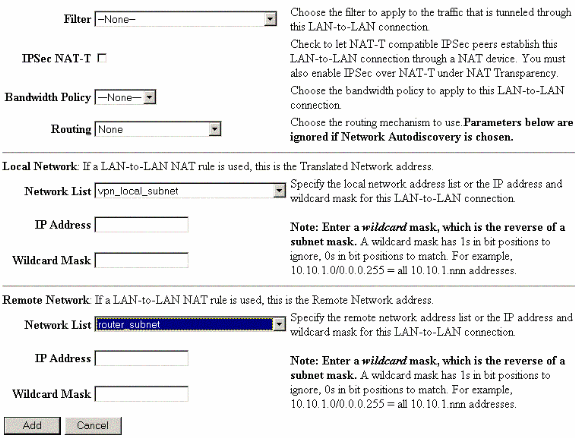
-
Nadat u op Toepassen klikt, wordt dit venster weergegeven met de andere configuratie die automatisch wordt gemaakt als resultaat van de LAN-to-LAN tunnelconfiguratie.
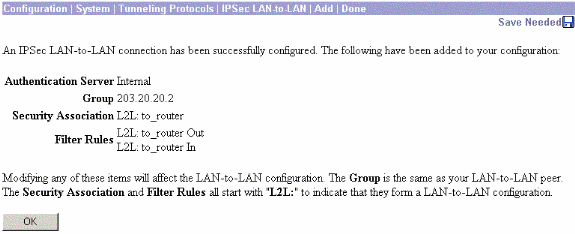
De eerder gemaakte LAN-to-LAN IPsec parameters kunnen worden bekeken of gewijzigd in Configuration > System > Tunneling-protocollen > IPSec LAN-to-LAN.
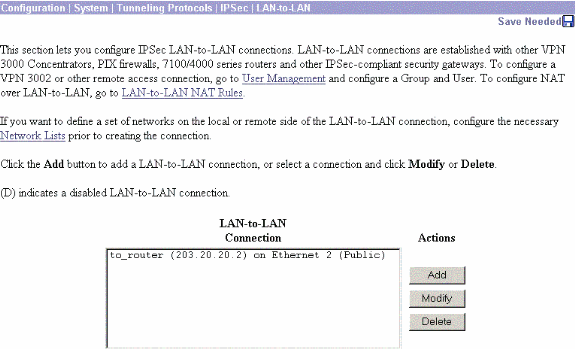
-
Kies Configuration > System > Tunneling Protocols > IPSec > IKE-voorstellen om het actieve IKE-voorstel te bevestigen.
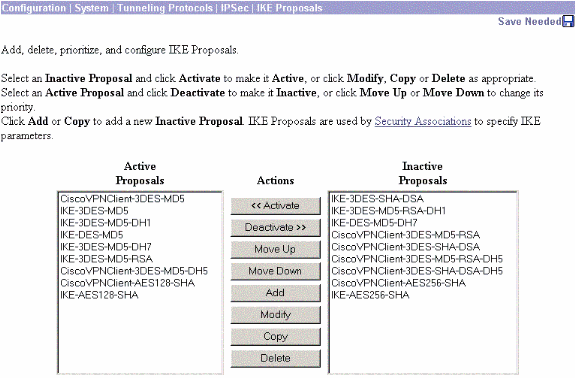
-
Kies Configuration > Policy Management > Traffic Management > Security Associations om de lijst met beveiligingsassociaties te bekijken.
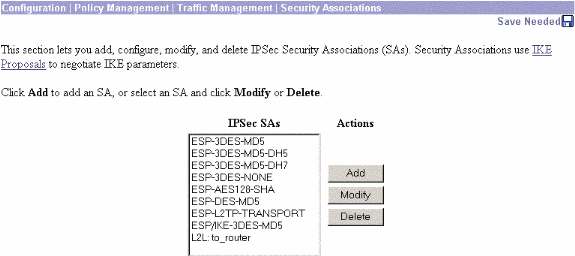
-
Klik op de naam van de Security Association en klik vervolgens op Wijzigen om de Security Associaties te controleren.
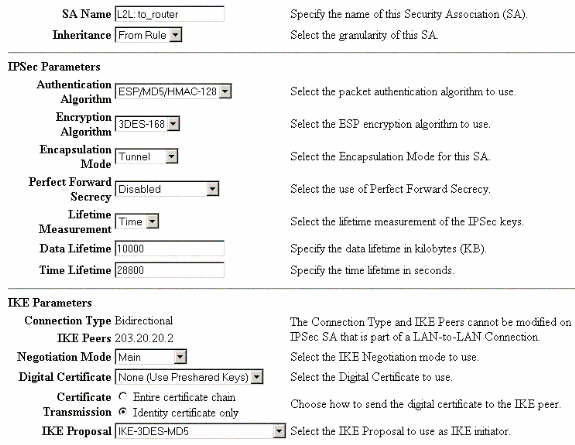
Verifiëren
Deze sectie maakt een lijst van de show opdrachten die in deze configuratie gebruikt worden.
Op de router
Deze sectie verschaft informatie die u kunt gebruiken om te bevestigen dat uw configuratie correct werkt.
Het Uitvoer Tolk (uitsluitend geregistreerde klanten) (OIT) ondersteunt bepaalde show opdrachten. Gebruik de OIT om een analyse van tonen opdrachtoutput te bekijken.
-
tonen crypto ipsec sa-Toont de instellingen die worden gebruikt door huidige Security Associations.
-
toon crypto isakmp sa-toont alle huidige internet Key Exchange Security Associations bij een peer.
-
tonen de crypto motor verbinding actief - toont de huidige actieve gecodeerde sessies voor alle crypto motoren.
U kunt het IOS Opname Gereedschap gebruiken (alleen geregistreerde klanten) om meer informatie over bepaalde opdrachten te zien.
Op VPN-concentratie
Kies Configuration > System > Events > Classes > Wijzigen om de vastlegging aan te zetten. Deze opties zijn beschikbaar:
-
IKE
-
IKEDBG
-
IKEDECODE
-
IPSEC
-
IPSECDBG
-
IPSECDECODE
Ernst naar logboek = 1-13
Ernst naar console = 1-3
Selecteer Monitoring > Event Log om het eventlogboek op te halen.
Problemen oplossen
Op de router
Raadpleeg Belangrijke informatie over Debug Commands voordat u een debug-opdracht probeert.
-
debug van crypto motor-displays het verkeer dat versleuteld wordt.
-
debug crypto ipsec-displays de IPsec onderhandelingen van fase 2.
-
debug crypto isakmp — Hiermee geeft u de ISAKMP-onderhandelingen van fase 1 weer.
Probleem - kan de tunnel niet openen
Fout
20932 10/26/2007 14:37:45.430 SEV=3 AUTH/5 RPT=1863 10.19.187.229 Authentication rejected: Reason = Simultaneous logins exceeded for user handle = 623, server = (none), user = 10.19.187.229, domain = <not specified>
Oplossing
Voltooi deze actie om het gewenste aantal gelijktijdige logins te configureren of de simultane logins voor deze SA in te stellen op 5:
Ga naar Configuratie > Gebruikersbeheer > Groepen > Wijzigen 10.19.187.229 > Algemeen > Simultaneouts en wijzig het aantal logins in 5.
PFS
Bij IPsec-onderhandelingen zorgt Perfect Forward SecRITY (PFS) ervoor dat elke nieuwe cryptografische toets geen verband houdt met een eerdere toets. Schakel PFS in of uit op beide tunnelpeers. Anders wordt de LAN-to-LAN (L2L) IPsec-tunnel niet in routers tot stand gebracht.
Om te specificeren dat IPsec naar PFS zou moeten vragen wanneer nieuwe Security Associaties gevraagd worden voor deze crypto map-ingang, of dat IPsec PFS vereist wanneer het verzoeken om nieuwe Security Associaties ontvangt, gebruik de set pfs opdracht in crypto kaart configuratie modus. Om aan te geven dat IPsec geen PFS zou moeten vragen, gebruik de geen vorm van deze opdracht.
set pfs [group1 | group2] no set pfs
Voor de ingestelde pfs-opdracht:
-
groep1 —Specificeert dat IPsec de 768-bits Diffie-Hellman prime modulus groep gebruikt wanneer de nieuwe Diffie-Hellman beurs wordt uitgevoerd.
-
groep2 —Specificeert dat IPsec de 1024-bits Diffie-Hellman prime modulus groep gebruikt wanneer de nieuwe Diffie-Hellman beurs wordt uitgevoerd.
Standaard wordt PFS niet gevraagd. Als er geen groep met deze opdracht is gespecificeerd, wordt groep1 standaard gebruikt.
Voorbeeld:
Router(config)#crypto map map 10 ipsec-isakmp Router(config-crypto-map)#set pfs group2
Raadpleeg de Cisco IOS Security Opdracht Referentie voor meer informatie over de ingestelde PDF opdracht.
Gerelateerde informatie
Revisiegeschiedenis
| Revisie | Publicatiedatum | Opmerkingen |
|---|---|---|
1.0 |
24-Mar-2008 |
Eerste vrijgave |
 Feedback
Feedback